В системе ЛигаПро работает алгоритм выявления одинаковых объектов. Каждый раз, когда Вы добавляете объекты (как в ручном режиме, так и автоматически), система сразу проверяет существование дублей таких объектов в базе. Если система выявит дубли, то в списке объектов они будут подсвечены красным (Рис.257, Рис.258).
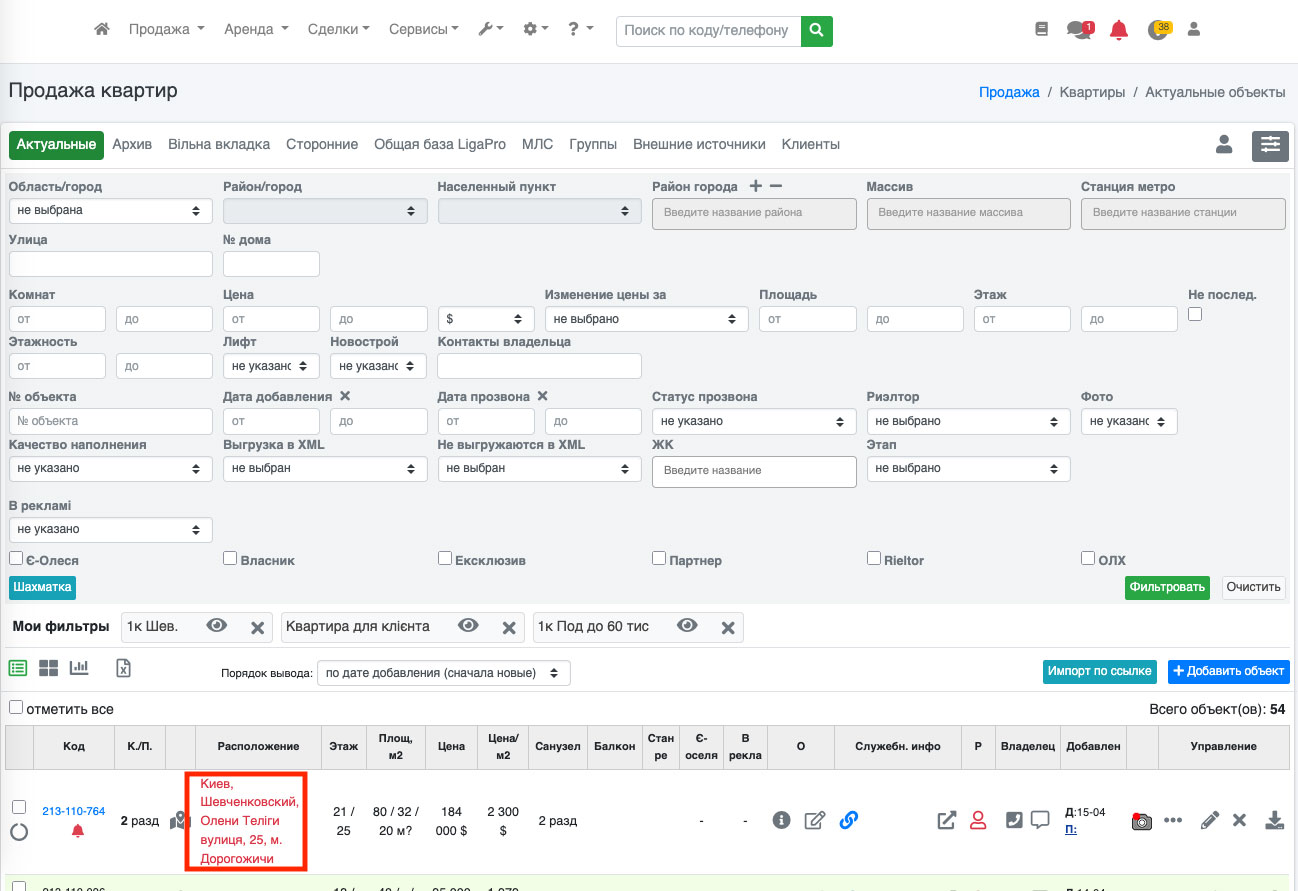 Рис. 257
Рис. 257
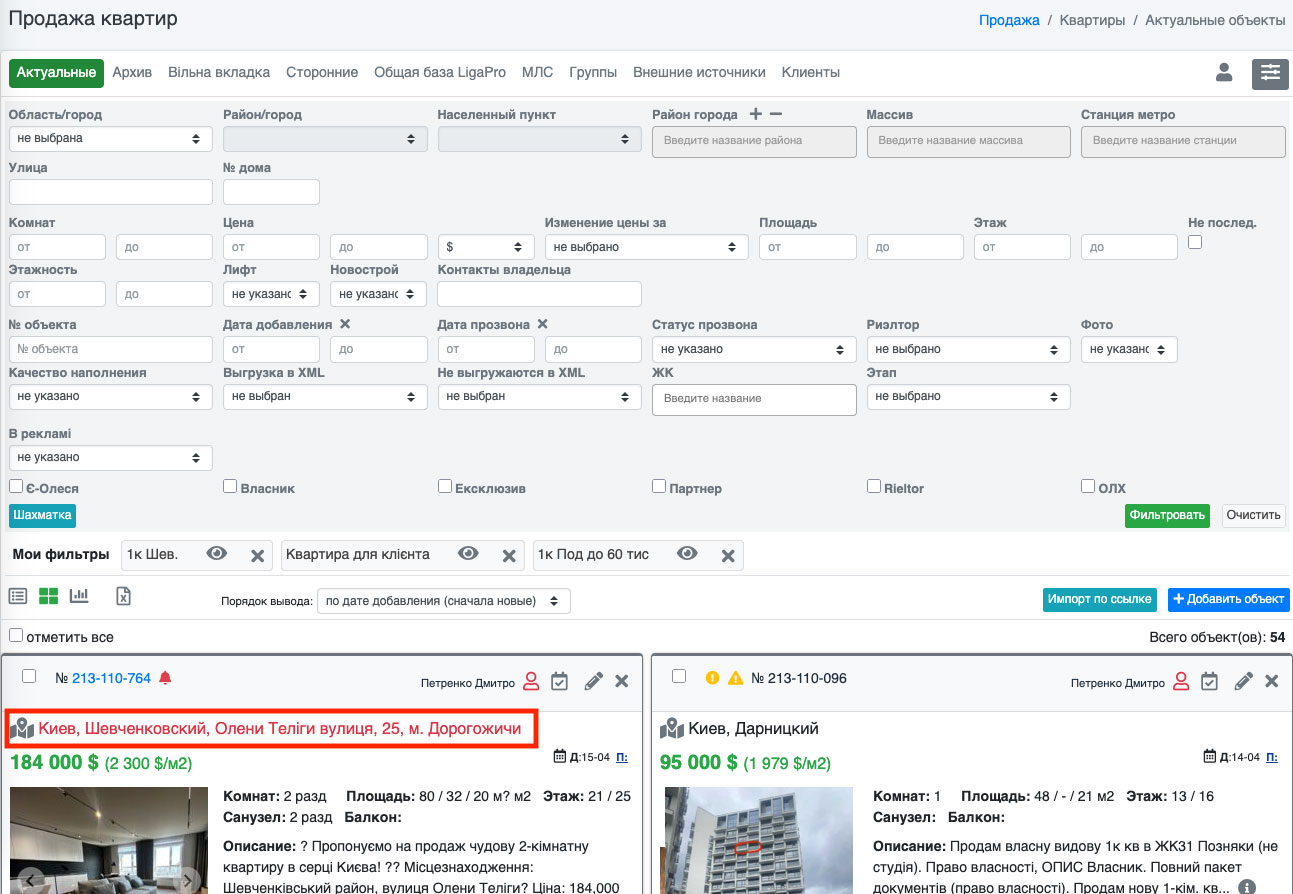 Рис. 258
Рис. 258
А код объекта превратится в активную ссылку, нажав на которую Вы увидите список всех дублей нового объекта (Рис. 259).
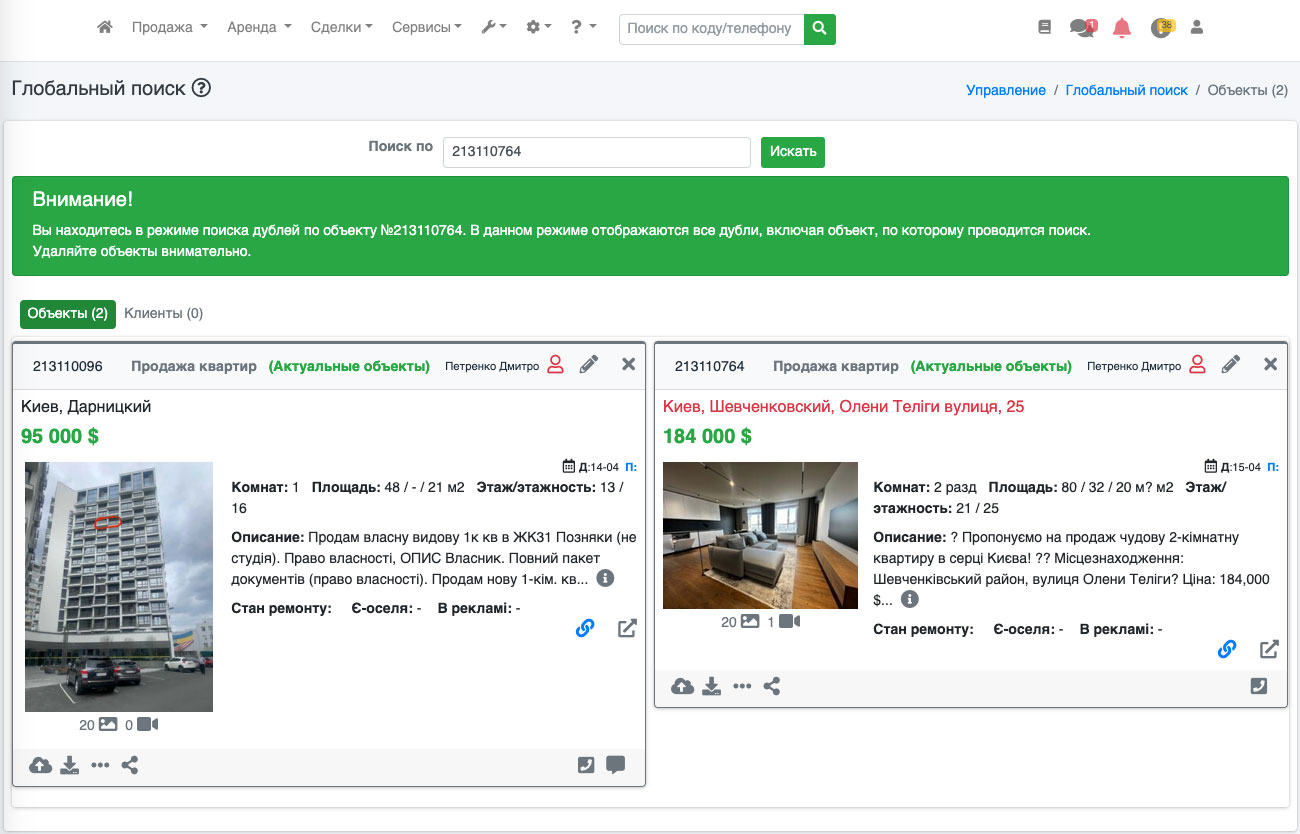 Рис. 259
Рис. 259
Также при редактировании объекта (Рис. 260) код будет отображаться красным цветом и станет активной ссылкой, при переходе по которой будут показаны потенциальные дубли объекта.
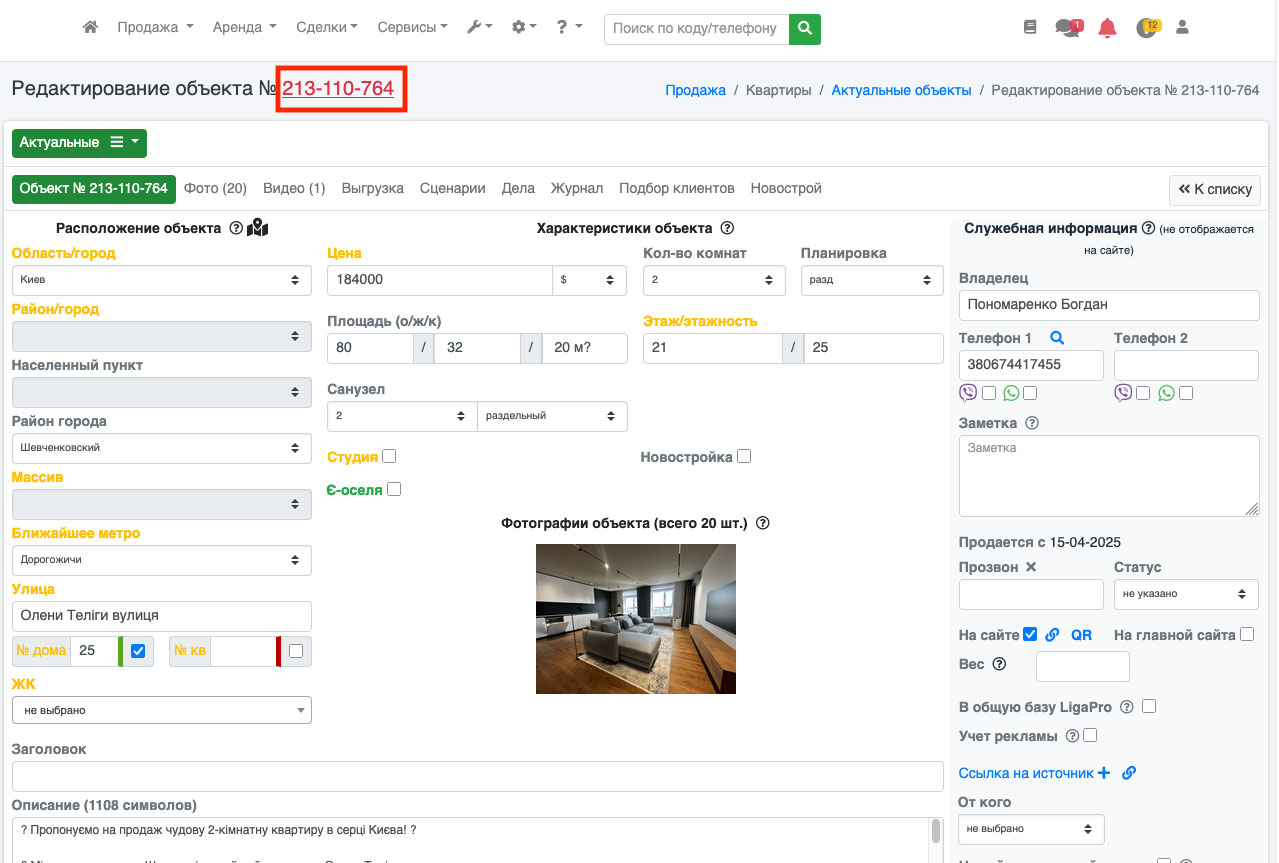 Рис. 260
Рис. 260
Если выявленные объекты не являются дублями, то в ручном режиме можно отключить проверку данного объекта на дубли. Для этого зайдите в редактирование объекта (Рис. 261, Рис. 262).
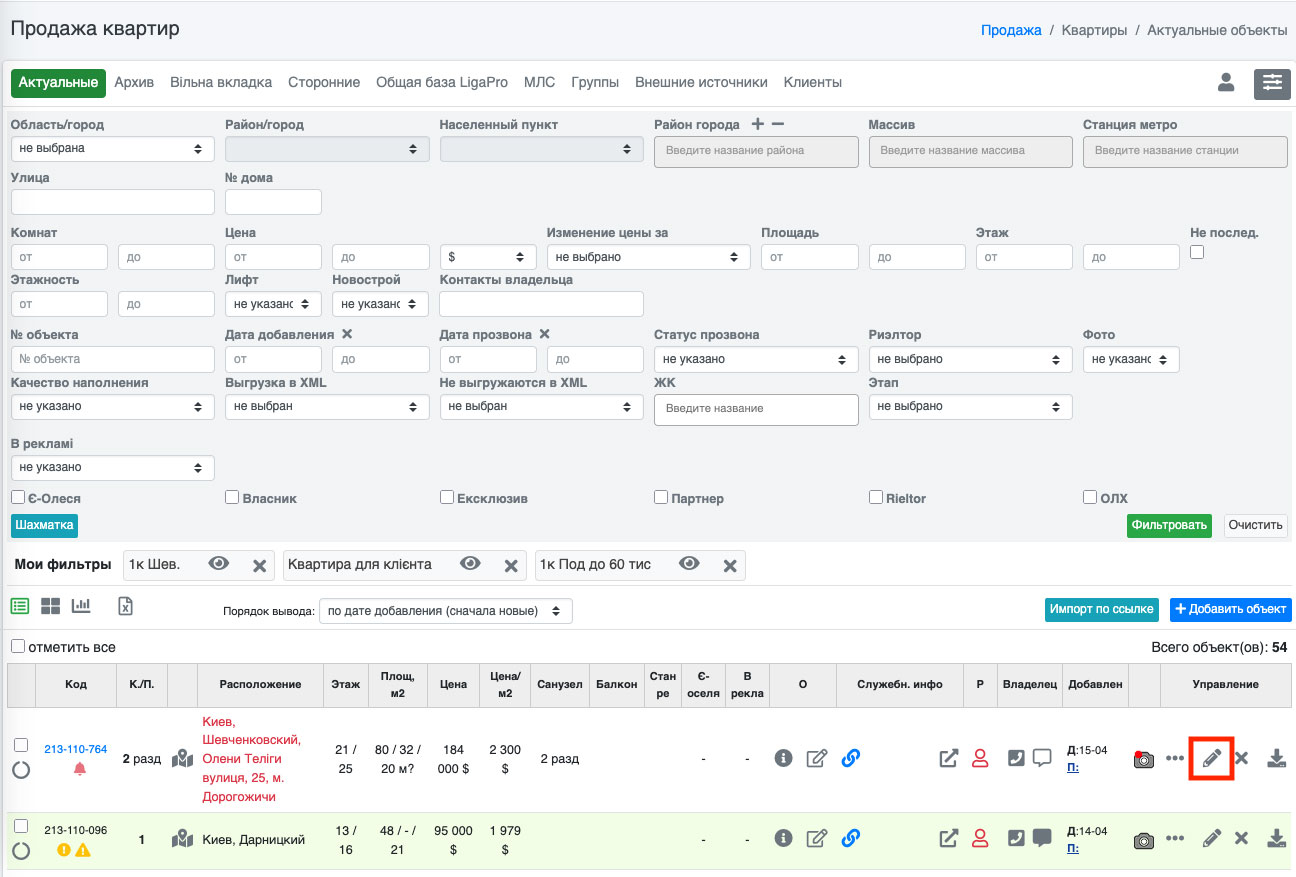 Рис. 261
Рис. 261
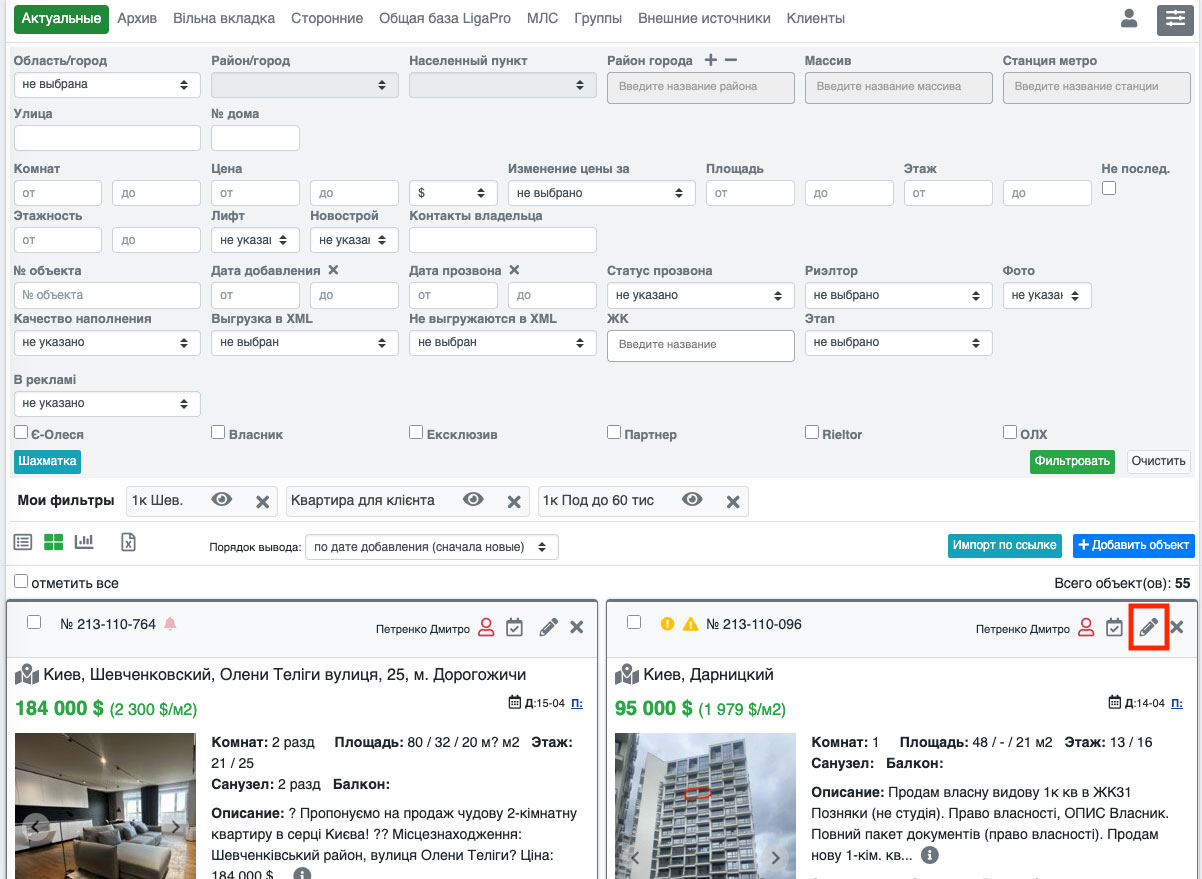 Рис. 262
Рис. 262
В служебных полях поставьте галочку напротив пункта «не поверять на дубли» и сохраните изменения, после чего система не будет проверять данный объект на дубли (Рис. 263). Также при добавлении объекта в систему Вы можете в служебных полях поставить галочку напротив пункта «не проверять на дубли» и система не будет учитывать этот объект при проверке на дубли.
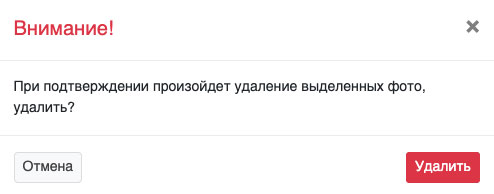 Рис. 263
Рис. 263
Вы можете самостоятельно настроить по каким параметрам система будет проверять объект на дубли. Для это перейдите в пункт «Настройки-Настройки системы служебные» (Рис. 264).
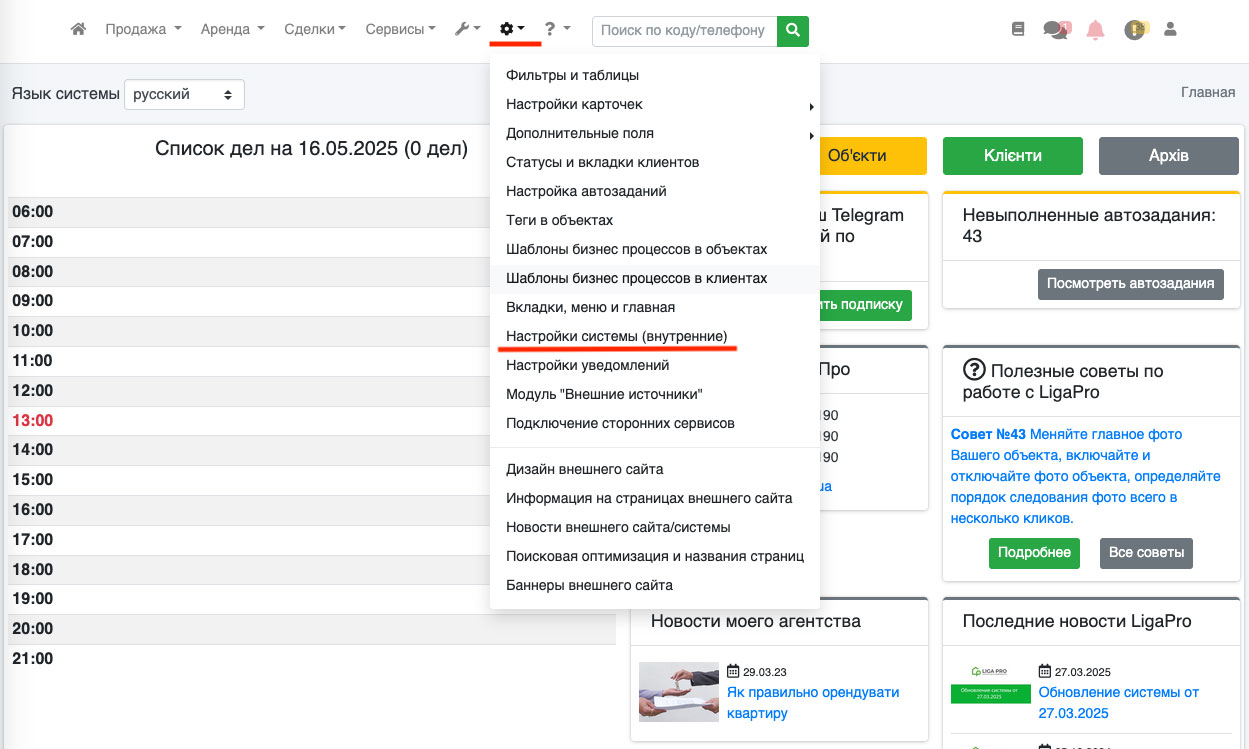 Рис. 264
Рис. 264
На открывшейся странице найдите параметр: «Проверка объектов на дубли» (Рис. 265). Вы можете выбрать один из доступных параметров: по номеру телефона, по улице и номеру дома, по номеру телефона, улице и номеру дома.
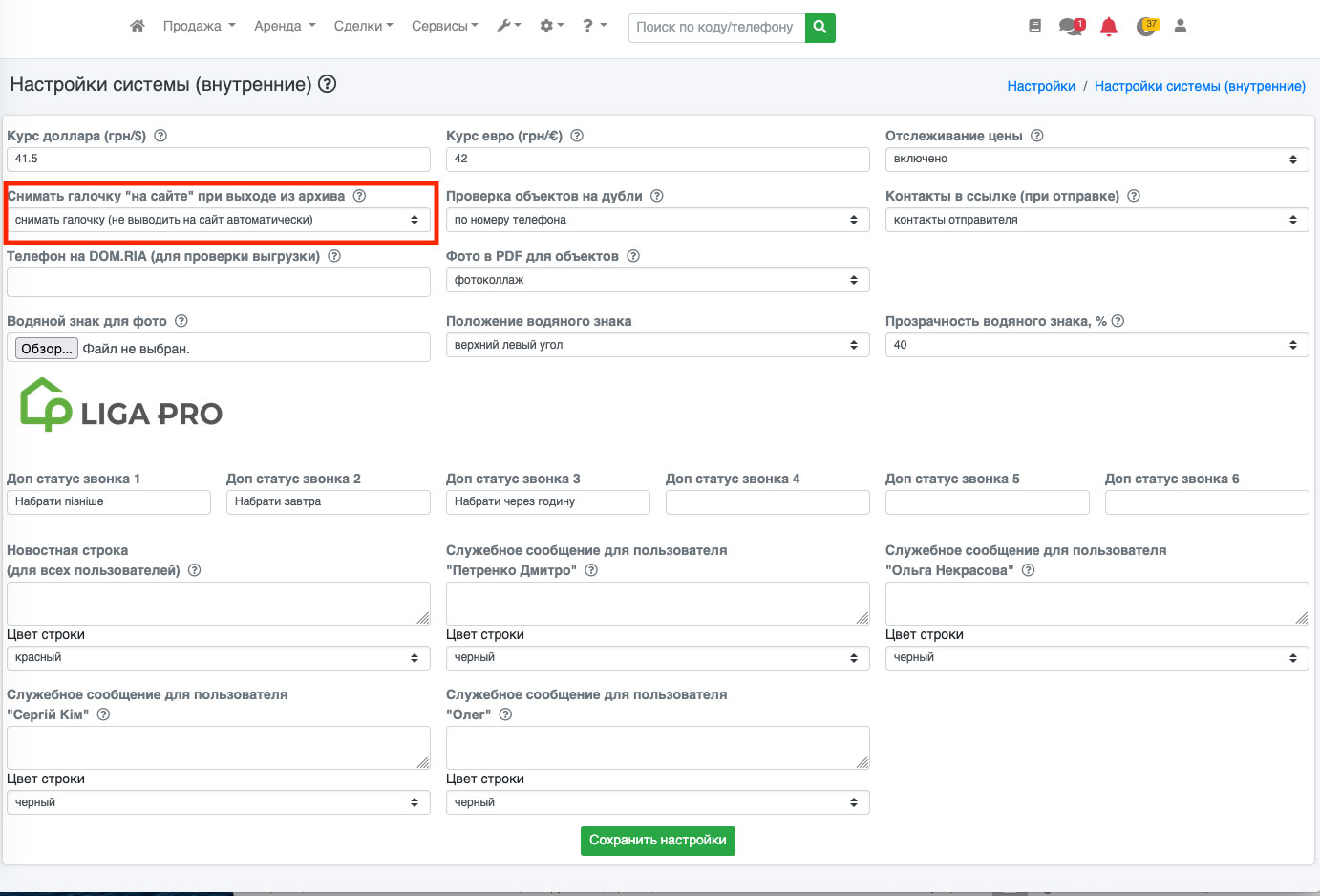 Рис. 265
Рис. 265
После того как Вы выбрали нужный параметр нажмите на кнопку «Сохранить настройки». После сохранения изменений, при добавлении объекта в базу система будет проверять его на дубли по заданому методу проверки.
Обучающее видео по разделу: здесь